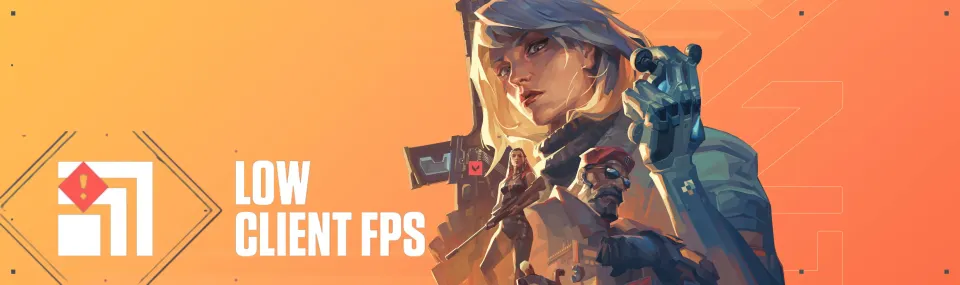
Успіх у динамічному шутері Valorant, напряму залежить від двох важливих показників кількість кадрів в секунду FPS та якість інтернет з'єднання Ping. Часто, саме через проблеми з вищевказаними показниками, гравці не можуть повністю насолоджуватись грою. Про пінг та інтернет з'єднання ми розповімо пізніше, а сьогодні, редакція Bo3 створила для вас посібник, в якому розповімо, як виправити низьку частоту кадрів у клієнті Valorant.
Як дізнатись своє значення FPS?
Як стає зрозуміло з назви, проблема з низькою частотою кадрів у клієнті Valorant, це просто проблема з FPS. Розповідати, що таке FPS ми не будемо, тому що серед сучасних гравців навряд чи зустрінеш такого, хто б не знав, що означає цей термін. Щоб дізнатись своє значення FPS у Valorant, потрібно зайти в налаштування, розділ Video і Stats. Далі знайти пункт Client FPS і включити його відображення в текстовому форматі, або ж у виді графіку.
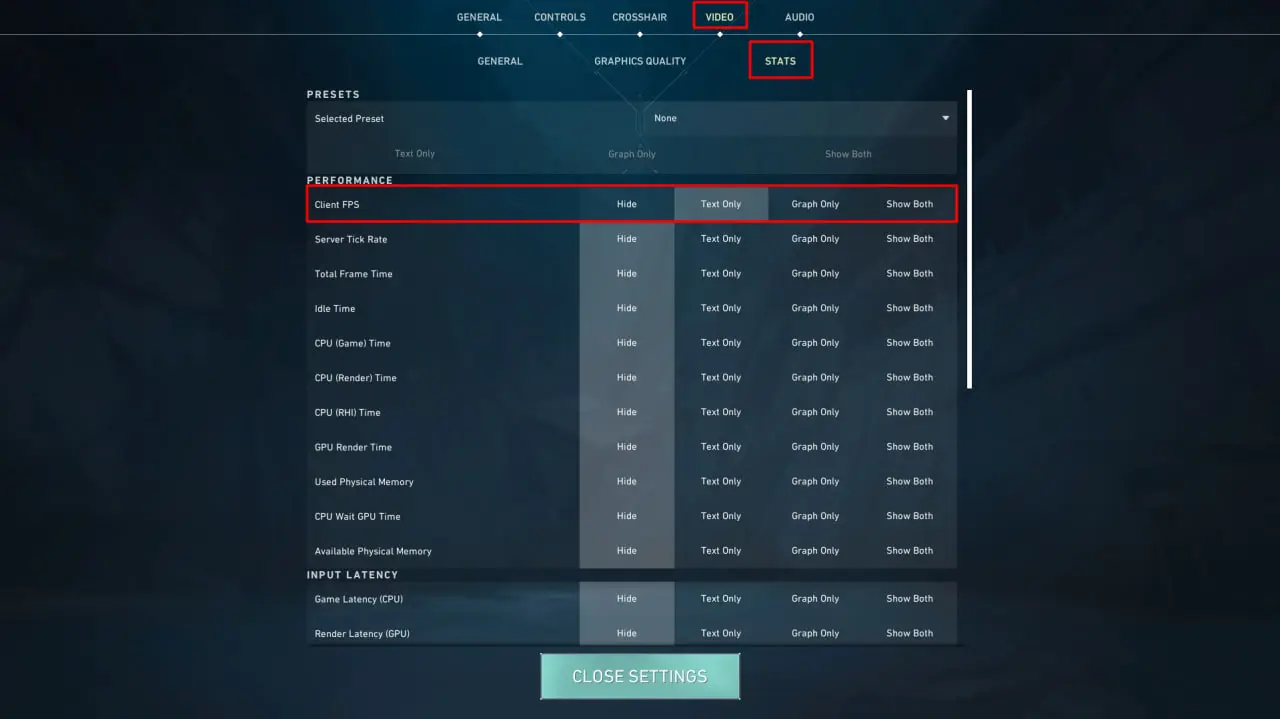
Після цього у звичайному матчі, або тренувальному режимі, на вашому екрані з'явиться новий елемент інтерфейсу, який і буде відповідати за значення FPS.
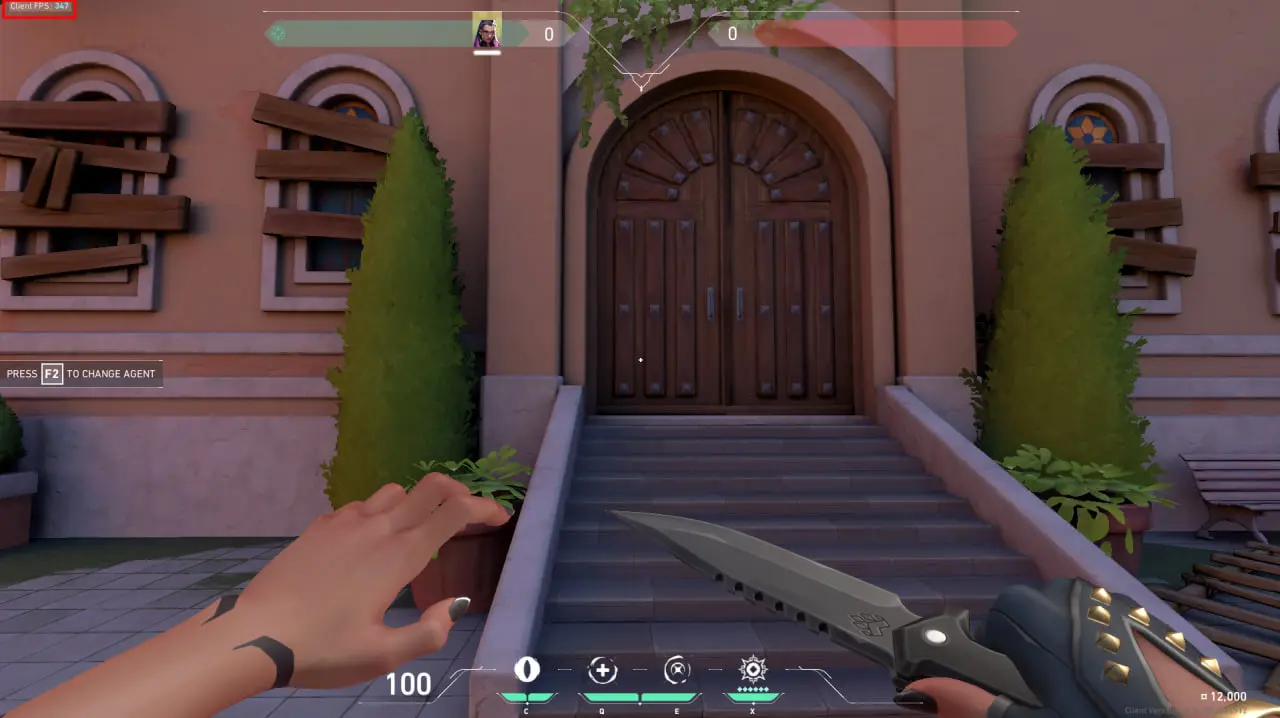
Значення FPS, у вас буде варіювати в залежності від ваших налаштувань, але якщо воно у вас дуже низьке, або ж регулярно падає до маленьких значень, то нижче ми розповімо вам, як це виправити.
Способи виправити проблему з низьким FPS у Valorant
- Виставте оптимальні налаштування
Перш за все, виправити проблему з FPS можуть детальні налаштування графіки. Хоча Valorant є досить не вимогливою грою, але не всі гравці мають оптимальні пристрої, щоб виставляти графічні налаштування на максимум. Для цього потрібно перейти у розділ Graphics Quality та виставити вказані значення так, як це зображено на скріншоті. Хоча мінімальні значення знизять графічну складову, і Valorant не буде виглядати так яскраво, це допоможе вам підняти свій FPS.
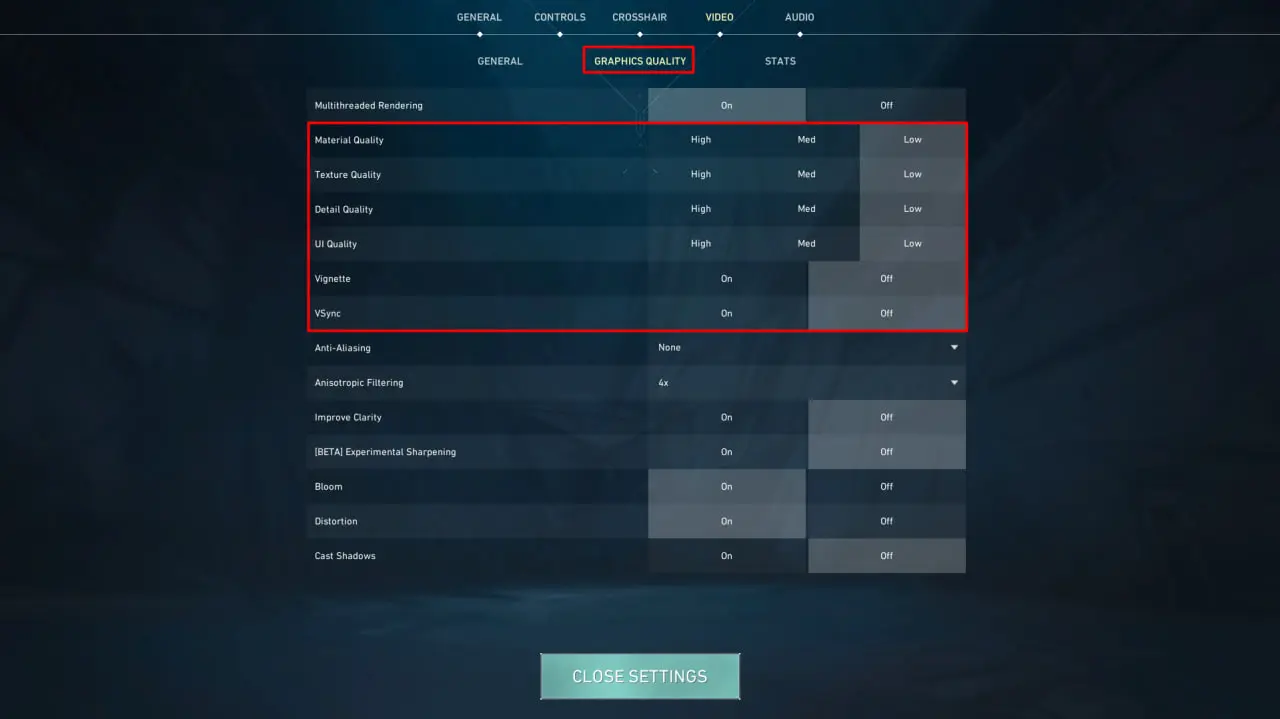
Зазначимо, що цей спосіб підійде лише для гравців, комп'ютери яких, відповідають лише мінімальним вимогам гри. Якщо ж у вас свіжий та потужний ПК, це означає, що низький FPS не пов'язаний з налаштуваннями, і вам цей спосіб не допоможе. Також рекомендуємо виставили ліміт по FPS. Якщо у вас звичайний монітор з 60 герцами, то потрібно виставити максимальне значення FPS в 60, тому що більше ви не отримаєте через обмеження монітору, а сталий показник FPS може вплинути на сам ігровий процесс.
- Використовуйте скіни з мінімальною кількість ефектів
Ця порада більше підійде для гравців, у яких слабкий ПК. У Valorant станом на сьогодні доступно безліч різних скінів на всі види зброї. Багато з них мають яскраве оформлення з світловими ефектами. Якщо ж у вас низьке значення FPS, рекомендуємо утриматись від використання скінів, або ж одягати мінмалістичні. Це підніме ваш FPS, хоч і на дуже не велике значення.
- Закрийте сторонні програми
Часто, виникають ситуації, коли під час гри у Valorant, на комп'ютері у фоновому режимі працюють одна чи кілька інших програм. В результаті цього, виникають ситуації, коли сторонні програми накладаються поверх самої гри, в результаті чого FPS сильно падає, або ж періодично просідає. Для прикладу це може бути Discord, в якому ви спілкуєтесь з друзями, Photoshop, в якому працюєте, або багато чого іншого. Рекомендуємо закрити всі непотрібні програми і перевірити, чи підніметься ваш FPS у Valorant після цього.
ЧИТАЙТЕ БІЛЬШЕ: Як виправити код Помилки 51 у Valorant – швидкі рішення
- Оновіть ваші драйвера
Часто, проблеми з FPS у Valorant та інших іграх виникають саме через застарілі драйвера. Рекомендуємо регулярно перевіряти їх стан та не забувати про оновлення. Якщо у вас комп'ютер на основі AMD, потрібно зайти на офіційний сайт вибрати які саме драйвера ви хочете оновити, а також вибрати ваш тип відеокарти, процессора, або інших компонентів.
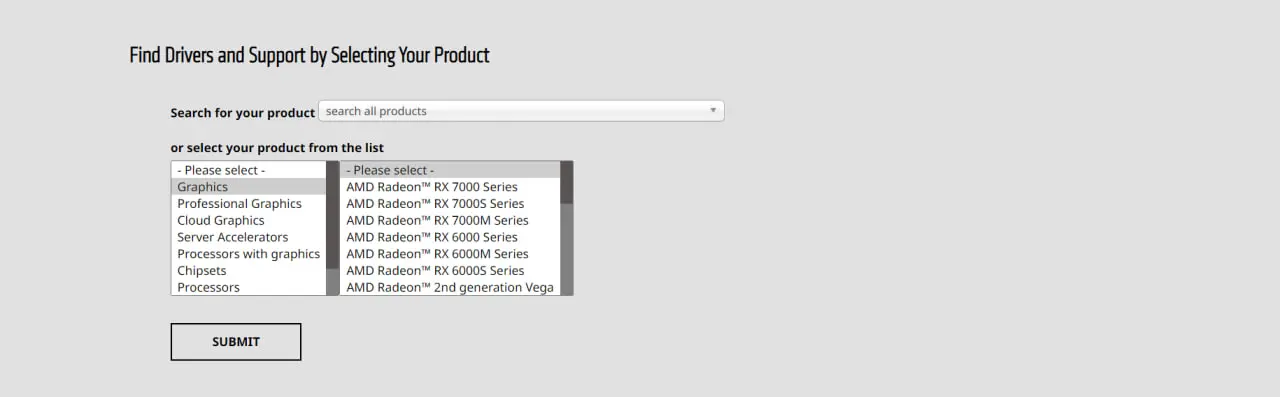
Якщо ж ви користуєтесь технікою від Nvidia, ситуація тут аналогічна. Ви також повинні зайти на офіційний сайт, і повторити вище вказані дії. Але крім цього, у Nvidia є власна програма, GeForce Experience, в якій ви можете перевірити наявність оновлень та скачати їх.
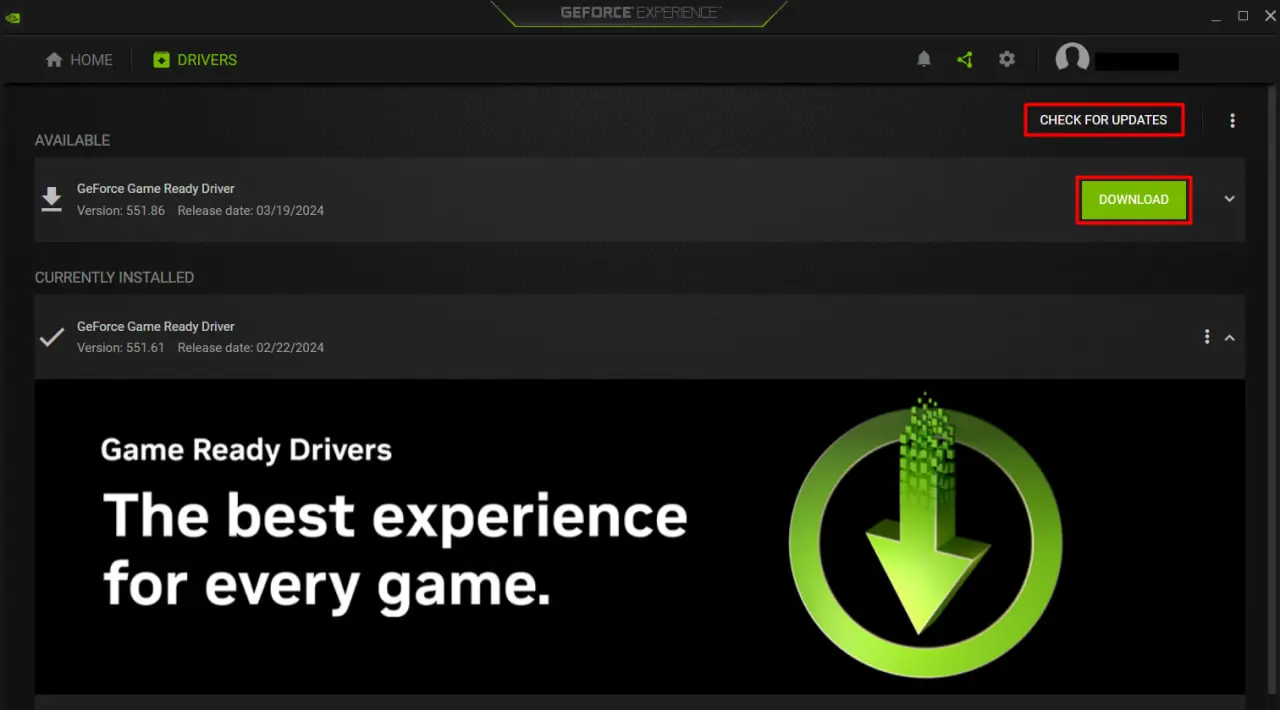
- Встановіть високий пріоритет для Valorant
Для цього вам потрібно відкрити диспетчер завдань, за допомогою панелі пуск, або ж через комбінацію клавіш Ctrl+Alt+Delete. Далі перейдіть у розділ Details та знайдіть Valorant. Після цього правою кнопкою миші відкрийте пункт Set priority та поставте значення High. Це змусить вашу систему ставити Valorant на перше місце серед усіх програм, що позитивно вплине на ваш FPS.
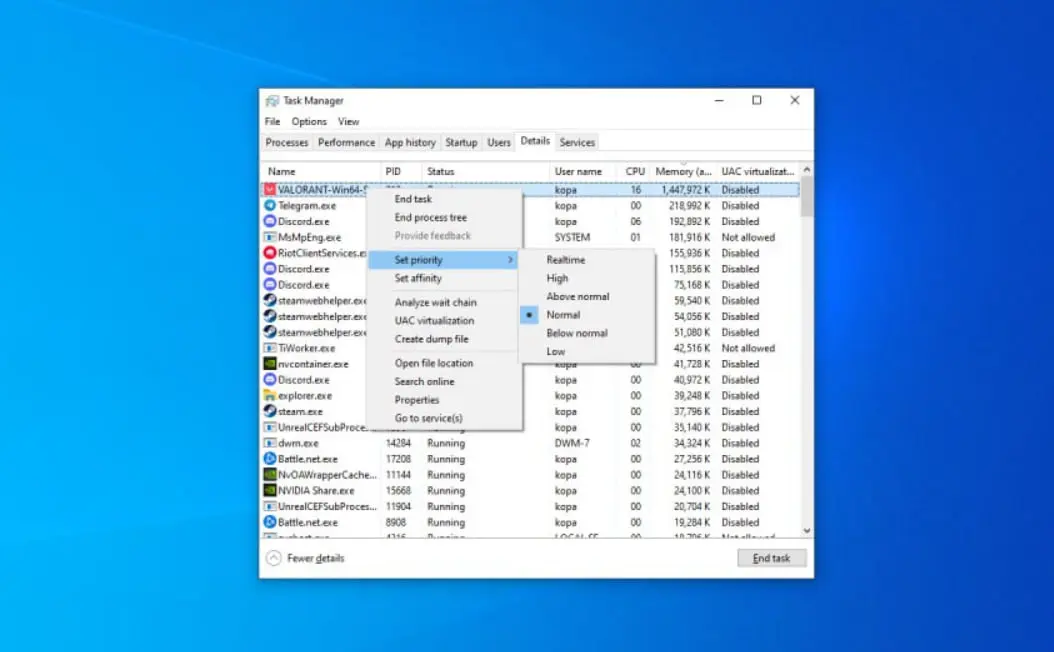
- Відключіть Full-Screen Optimization
Наступний пункт виконати досить не просто, але він суттєво покращить ваш ігровий процес та підніме FPS. Вам потрібно знайти в папку Valorant де знаходяться всі файли гри. Далі знайдіть застосунок VALORANT-Win64-Shipping та відкрийте його властивості. Перйдіть у розділ Compatibility і відключіть функціїю Disable Fullscreen Optimization. За стандартними налаштуваннями вона увімкнена, тому вам потрібно її вимкнути. Після цього перезапустіть комп'ютер, і ваше значення FPS у Valorant повинно суттєво збільшитись.
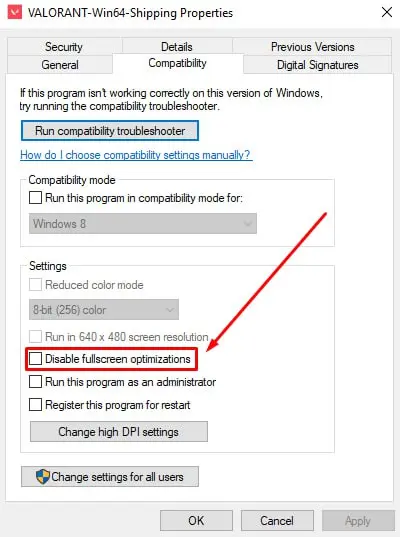
- Перевстановіть Valorant та перевірте ваш ПК на наявність вірусів
Останні пункти є стандартними, але не всі гравці знають про них. Перш за все, якщо жоден, з вище описаних способів вам не допоміг рекомендуємо просто перевстановити сам Valorant. Часто буває таке, що в процесі оновлення деякі файли конфліктують з іншими, і в результаті гра працює погано. Також рекомендуємо не забувати про можливі віруси. Якщо ж ви часто скачуєте різноманітні програми з мережі, то рано чи пізно отримаєте той чи інший вірус. Шкідливе програмне забезпечення не лише наносить шкоду вашому ПК та може викрасти ваші дані, але і витрачає його ресурси. Через це, Valorant та інші програми можуть працювати не коректно і з проблемами. Рекомендуємо регулярно перевіряти свій ПК на наявність шкідливого ПО, а також тримати антивірус та брандмаузер Windows завжди включенным.

Заключення
Тепер ви знаєте, як виправити та покращити низький FPS у Valorant. Зазначимо, що інколи бувають випадки, коли жоден з цих способів не допомагає. В таких випадках рекомендуємо спробувати Valorant на іншому пристрої, і якщо у ньому все буде добре то звернутись у сервісний центр, де вам допоможуть визначити, чи є у вашого ПК які небудь проблеми. Продовжуйте стежити за нашим порталом, щоб дізнатись різноманітні цікаві поради та ефективні рішення будь-яких проблем з Valorant.
Коментарі
Найближчі Топ Матчі
Останні головні статті







Поки немає коментарів! Залишіть коментар першим